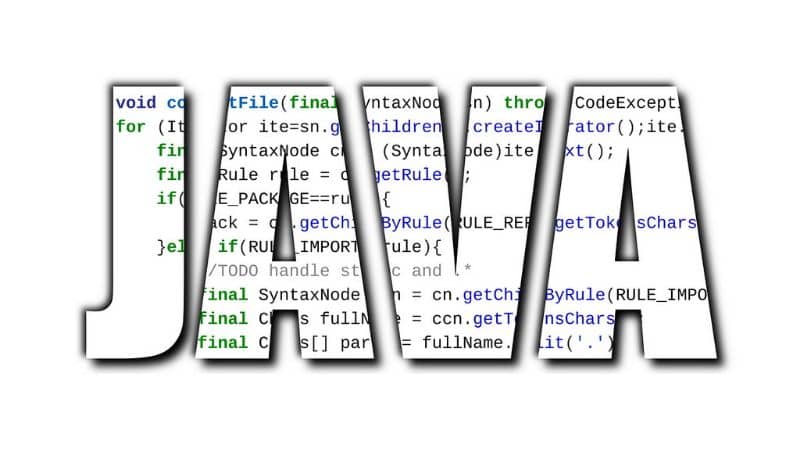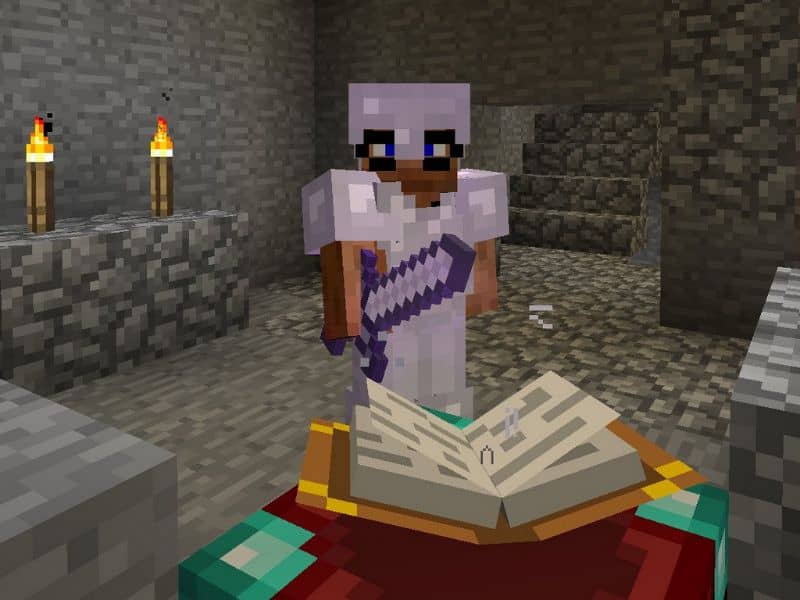
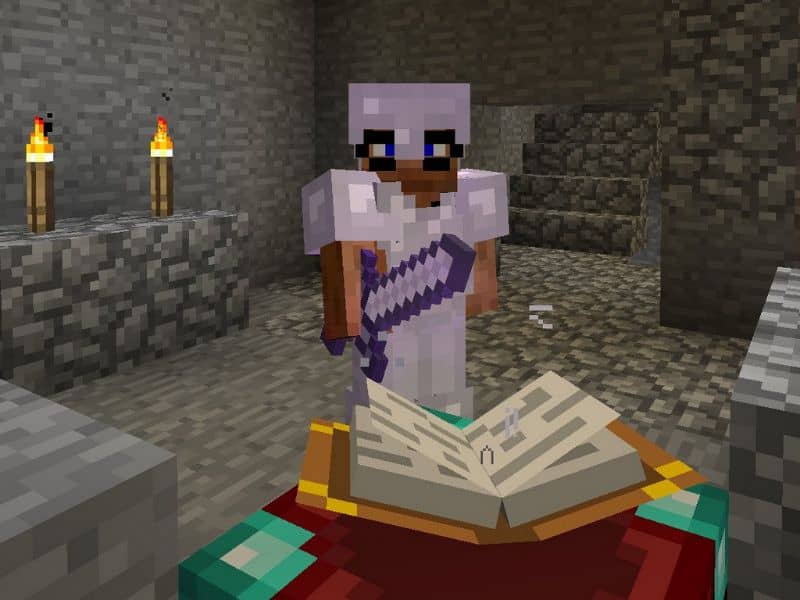
Muchos usuarios de Minecraft están preocupados por el error «El binario de Java SE no responde». Este problema impide que se reproduzca este videojuego y hace que se cierre. Por tanto, es necesario encontrar una solución eficaz. En este artículo te explicamos todo sobre «El binario de Java SE no responde» – Solución Minecraft
¿Qué es el error «El binario de Java SE no responde»?
El error «El binario de Java SE no responde» en Minecraft es uno error que impide que el juego funcione correctamente en la plataforma donde se ejecuta la aplicación. Este error aparece en una ventana en la que el usuario se ve obligado a hacer clic en «Cerrar programa».
Minecraft se ejecuta bajo la aplicación Java. Por lo tanto, el juego deja de funcionar cuando se produce el error «El binario de Java SE no responde». Es importante tener en cuenta que este problema puede ocurrir en todas las aplicaciones basadas en Java o solo en Minecraft.
¿Por qué aparece el error «El binario de Java SE no responde» en Minecraft?
El error «El binario Java SE no responde» puede ocurrir por varias razones, como un problema con los controladores de la tarjeta de video que entran en conflicto con la plataforma Java en la versión estándar.
Además, el error «El binario de Java SE no responde» puede ocurrir en una computadora que contiene una versión antigua del software Java Runtime Environment. Por lo tanto, es necesario descargar, instalar y actualizar Java a la última versión. Por otro lado, es posible que el origen de la falla que impidió que Minecraft se ejecutara se debiera a errores en la caché de Java.
«El binario de Java SE no responde» – Solución Minecraft
El error «El binario de Java SE no responde» en Minecraft no es infrecuente. A veces, el problema se produce cuando hay defectos en la versión de Java instalada en Windows o cuando El sistema está intentando ejecutar un controlador de video desactualizado. Estos son los pasos que debe seguir para resolver este error.
Verifique la versión de Java instalada en su computadora
Primero, es conveniente verificar la versión de JRE o «Java Runtime Environment» que está instalada en su computadora. Para hacerlo, ingrese al navegador de Windows «Java Plug-in» y acceda a la aplicación.
Haga clic en la pestaña «Información» y acceda sitio web java para comprobar la última versión de Java disponible.
Descarga la aplicación Java
Si no ha instalado previamente ninguna versión de Java, debe ir al sitio oficial de Java y seleccione Java Runtime Environment o «JRE». Seleccione la versión de su sistema operativo y presione el botón «Descargar». Espere unos segundos para descargar el instalador en su computadora. Si desea instalar Java en cualquier versión de Ubuntu, debe actualizar su paquete usando la terminal.
Más tarde, abra el archivo ejecutable para instalar la aplicación Java en su computadora. Recibirá un elemento o complemento que contiene la máquina virtual y las bibliotecas de la plataforma Java para esta aplicación.
Borrar caché de Java
tú también puedes borrar caché de java para resolver el binario de Java SE no receptivo de Minecraft. Esto obliga al navegador a descargar la última versión de programas y páginas web. Para hacer esto, vaya a la aplicación Java y haga clic en «Configuración».
Verá una nueva ventana de Configuración de archivo temporal. Haga clic en el botón «Eliminar archivos» y haga clic en «Aceptar». En la ventana de confirmación, seleccione las casillas para «Rastros y registros», «Aplicaciones y gadgets instalados» y «Aplicaciones y aplicaciones instaladas» Finalmente, haga clic en el botón «Aceptar».
Actualice su controlador de video
Si tiene un controlador de video antiguo, probablemente esta sea la causa del error «El binario de Java SE no responde». Para resolver este problema, verifique toda la información de la tarjeta gráfica incrustada en su computadora.
Vaya al sitio web oficial según el fabricante del dispositivo de video (Intel, NVIDIA, Radeon ATI) y busque la sección «Descargas» o «Controladores» para actualizar la tarjeta gráfica sin programas según su sistema operativo.
¿Te ha resultado útil??
0 / 0